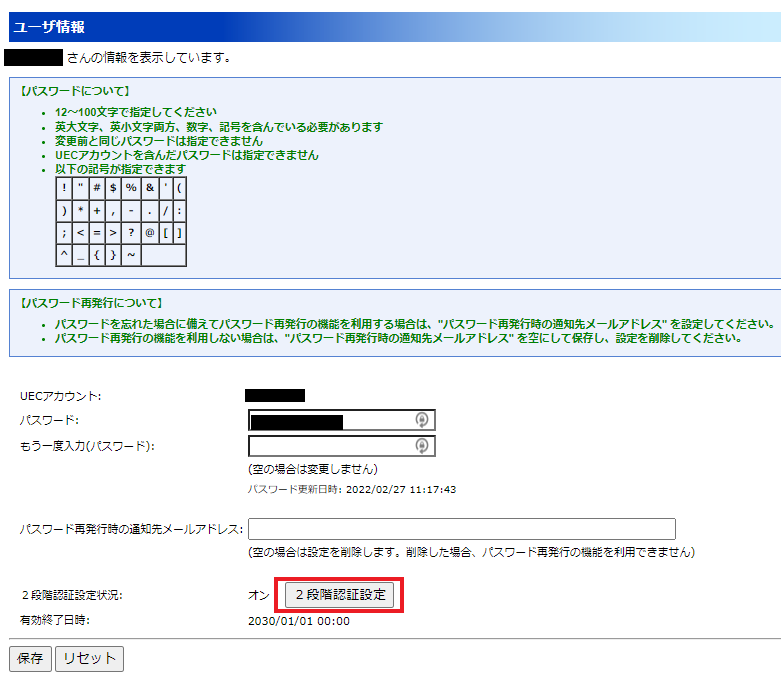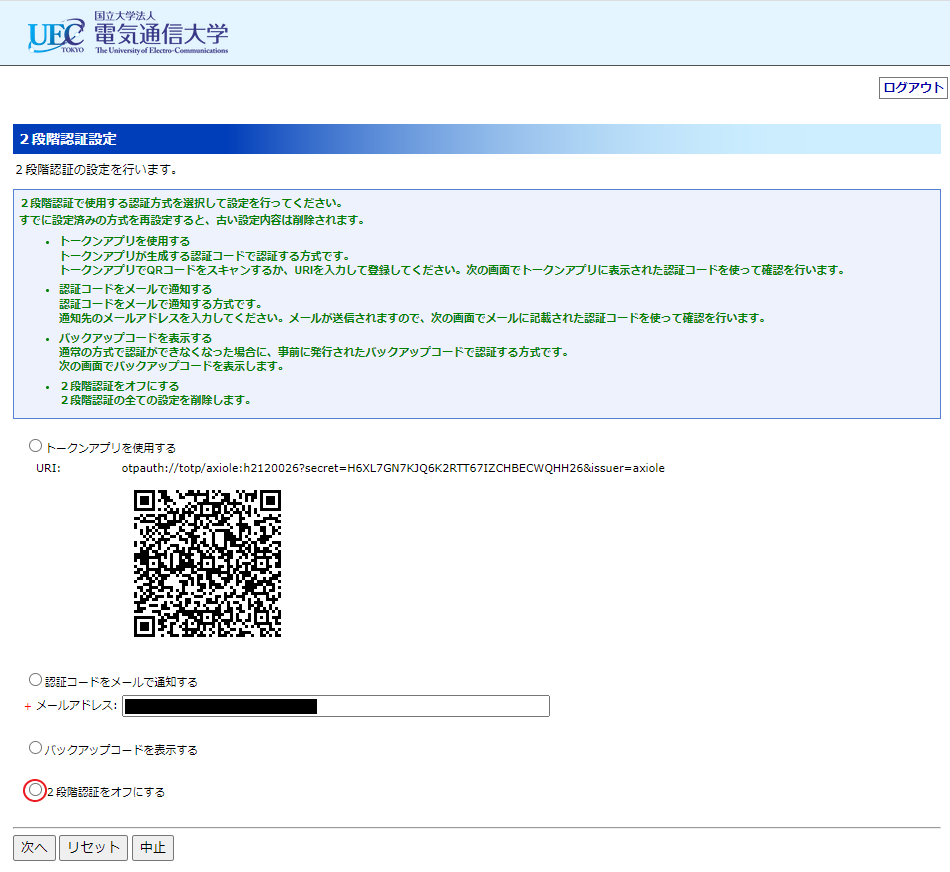UECアカウント とは何ですか?
情報基盤センターが発行する全学共アカウントです. 多くの学内サービスを利用する際に必要なアカウントです.
詳細は UEC アカウント を御覧ください. 以前は 教育系アカウント とも呼ばれていました.
UEC アカウント はいつどのように発行・配布されますか?
- 学生 (学域・大学院) の方:
学域・大学院の方は入学時にメールで配布されます. 受け取れなかった場合は,情報基盤センター業務事務室 (東3号館4階) でお渡しします. 学生証もしくは公的な身分証明書(健康保険証,免許証,マイナンバーカード,パスポートなど)を持参してください.
- 教職員の方:
身分証明書の発行と連動して発行されます. 配布は,基本的に情報基盤センター業務事務室 (東3号館4階) で行っています. 着任後,本学発行の身分証明書をお持ちになり,情報基盤センター業務事務室にお越しください. 一部,メールでの配布される場合もあります.
詳細は UEC アカウントの受取り を参照してください.
身分証明書の申請や発行手続きについては, 総務課総務係(soumusoumu-k@office.uec.ac.jp 内線 5862)にお問い合わせください.
UEC アカウント通知をメールを受け取りましたが中身が読めません
情報基盤センター業務事務室 (東3号館4階) で配布しますので, 学生証もしくは公的な身分証明書(健康保険証,免許証,マイナンバーカード,パスポートなど)を持ってお越しください.
一部の携帯電話キャリアの発行するメールアドレスは,受信したメールをSMSで携帯電話に配信しており,メールの内容が正しく表示されない場合があるようです.
事前に連絡のあった期間を過ぎてもUECアカウントの通知メールが送られてきません
情報基盤センター業務事務室 (東3号館4階) で配布しますので, 学生証もしくは公的な身分証明書(健康保険証,免許証,マイナンバーカード,パスポートなど)を持ってお越しください.
入学手続き時に,通知先のメールアドレスを登録しなかったか,誤ったメールアドレスを登録してしまった可能性があります.この場合は対面で通知をお渡しします.
UEC アカウントに期限はありますか?
あります. 詳細は 基本情報 を参照してください.
休学中に UEC アカウントは使えますか?
学務情報システム へのアクセスのため,休学中も UEC アカウントは利用できます.
パスワードの有効期限が過ぎて UEC アカウントが使えなくなってしまいました.どうしたら良いですか?
UEC アカウントのパスワード再発行 をしてください. 再発行後は,期限内に速やかに変更をお願いします.
UEC アカウントのパスワードを忘れてしまいました.どうしたら良いですか?
UEC アカウントのパスワード再発行 をしてください. 再発行後は,期限内に速やかに変更をお願いします.
ログインしようとしたらパスワードの他に認証コードを求められました.何を入力したら良いですか?
自宅などの 学外ネットワークから学内のシステムを使う 場合には, ID とパスワードによる認証に加えて,認証コードの入力が必要です.
- UEC アカウントの 2 要素認証を設定済みの場合:
設定した方法で認証コードが通知されています. 確認の上,入力してください.
- UEC アカウントの 2 要素認証を設定してない場合:
2 要素認証設定 を参照の上,設定をお願いします.
これまでログインできていた WebClass にログインできなくなりました.どうしたら良いですか?
以下をご確認ください. 該当しない場合には,eラーニングセンター にお問い合わせください.
- パスワードを忘れた:
UEC アカウントのパスワードを忘れてしまいました.どうしたら良いですか? を参照してください.
- パスワードの有効期限が過ぎた:
パスワードの有効期限が過ぎて UEC アカウントが使えなくなってしまいました.どうしたら良いですか? を参照してください.
- 学外からのアクセスに必要な 2 要素認証の設定をしていない:
2 要素認証設定 を参照の上,設定をお願いします.
- UEC アカウントの利用期限が過ぎた:
卒業・修了・進学・退職等で, UEC アカウントの利用期限が過ぎると, そのアカウントは速やかに削除されます. 一時復旧等のご要望には応じかねますので,予めご了承ください. 詳しくは 基本情報 を参照してください.
これまでログインできていた学務情報システムにログインできなくなりました.どうしたら良いですか?
以下をご確認ください. 該当しない場合は,教務課にご連絡ください.
- 誓約書への署名と情報倫理教育を期限までに完了していない:
情報システム利用の誓約書とINFOSS情報倫理教育 を参照してください.
入学,進学,異動などで,新たに UEC アカウントの発行を受けた場合には 期限までに誓約書への署名が必要です.
UEC アカウントのすべての利用者は, 毎年度 INFOSS 情報倫理教育の受講が 必要です.
- 上記以外:
これまでログインできていた WebClass にログインできなくなりました.どうしたら良いですか? と同じ原因の可能性があります.こちらを参照してください.
着任予定ですが,準備のための UEC アカウントが必要です.どうしたら良いですか?
UEC アカウントの発行は身分証明書の発行と連動しており,情報基盤センターでは事前発行できません. 総務課総務係(soumusoumu-k@office.uec.ac.jp 内線 5862)にご相談ください.
「UECアカウントのパスワードを教えてほしい」とメールや電話で連絡がありました.また,見知らぬ(uec.ac.jpドメイン以外の)サイトでパスワードの再設定を要求されました.どうしたら良いですか?
情報基盤センターから,メールや電話などでパスワードを聞き出したり,uec.ac.jp ドメイン以外の サイトでパスワードを入力させることはありません.
唯一の例外としてUEC 有線認証 LAN,またはUEC Guest Wireless 利用時のウェブ認証ページの
ドメインとして securelogin.arubanetworks.com を利用していますが,
これは学内に限定されたアクセスです.
疑わしい問い合わせがあった場合は,情報基盤センター (support@cc.uec.ac.jp) までご確認ください. パスワードが流出した可能性がある場合は UEC-CSIRT (uec-csirt@uec.ac.jp) までご連絡ください.
卒業・修了・退職後は,UEC アカウントはどうなりますか?
学生の方は卒業・修了日の 2 ヶ月後,教職員の方は退職日の 6 ヶ月後に UEC アカウントと関連するデータは削除されます. 削除されたデータは復旧できませんので,必ずバックアップをお願いします.
非正規生(学籍番号の左から3つ目の数字が9の方)は 猶予期間が設けられておりません. 卒業・終了日までにデータの移行を必ず行って下さい.
詳しくは UECアカウント 卒業・修了・退職時の手続き をご覧ください.
大学院に進学しました.学部/学域の UEC アカウントはそのまま使えますか?
いいえ,使えません.
大学院では新たに別の UEC アカウントが交付されます. 卒業日から 2 ヶ月後に古い UEC アカウントは削除されます. それまでに各自で 旧 \Rightarrow 新 UEC アカウントの移行 をお願いします.
2 要素認証の設定を忘れてしまいました
2 要素認証の 設定はいつでも可能 です. 2 要素認証設定 に沿って設定してください.
VPN を設定していない方は,ガイダンス の 情報基盤センターシステム利用開始手順 (学生/教育研究職員向け) にある 手順 2, 4, 8 に沿って,設定してください. 設定後は, 手順 8 (プロキシ設定の解除) を確実に実施 してください.
「2段階認証が設定されていません。ユーザーWebUIにログインして[2段階認証設定]を行ってください。」というメッセージが表示されてログインできません.どうすれば良いですか?
2 要素認証設定 に沿って2要素認証の設定をしてください.
VPN を設定済みの方は,VPNに接続することで学内ネットワークからのアクセスとなるため,2要素認証を省略できます.
UECアカウントを使ったシステムを学外ネットワークから利用する場合は,事前に2要素認証の設定が必要です.
「一部のサーバでユーザ情報の変更に失敗しました。システム管理者に連絡してください。」 というメッセージが表示されました.どうすれば良いですか?
一部のサーバでユーザ情報の変更に失敗しました。システム管理者に連絡してください。
というメッセージが表示される場合がありますが,パスワードの変更や 2 要素認証の設定自体は正常に完了しています.
システムの都合で表示されてしまう場合があるのですが,特に問題は確認されていないのでそのままご利用ください.
統合認証システムのワンタイムパスワードのメール設定が、設定変更しても反映されません.どうすれば良いですか?
メール設定の変更してもメールが届かない場合は以下の手順に乗っ取り設定を行ってください.
変更前のメールアドレスにワンタイムパスワードが届いているので,確認する.
そのワンタイムパスワードを用いて, こちら のリンクへアクセスする.
以下のウィンドウが現れるので 2段階認証設定 をクリック.
以下の画面の赤枠で囲まれているチェックボックスをクリック.
新たにワンタイムパスワードの送信先メールアドレスを登録する. こちら をご参照ください.
学振 (JSPS) DC の学生です.旅費システムを使うためのアカウントが必要です.どうしたら良いですか?
旅費システムは職員用UECアカウントでのみ利用可能です. 研究推進課博士育成支援室に,職員としての身分証明書およびUECアカウントの発行を依頼してください.